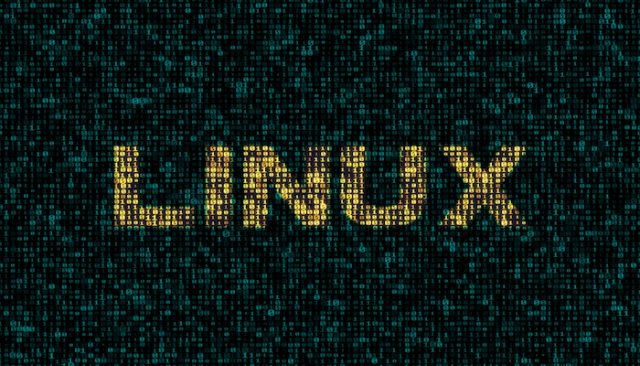Macでllコマンドが使えない理由と設定方法
こんにちは。
普段はIT業界についてのブログを執筆してるエンジニアです。
» 参考:プログラマーの年収は200万円以下です【IT業界の残酷な成功法則】
» 参考:【一生使える本です】bashの解説書 厳選3選【おすすめ】
今回は、Macについての解説記事です。
$ ll bash: ll: command not found

Macでllコマンドが使えない人
「Macを買いました。ターミナルを開いて、llと打っても、↑の画面のように「command not found」となってしまいます。Macではllコマンドが使えないのでしょうか?」
こんな悩みを解決します。
この記事を書いている私はIT業界歴12年、うちサーバエンジニア歴6年、年収1,000万円ちょっとの金融系エンジニアです。IRIXやSolarisなどのUnixやMac、Linuxなど様々なUNIX系環境を扱ってきました。
これまでの経験を踏まえ、コマンドの解説に留まらず実務視点で利用方法を記事にしました。お役にたちましたら幸いです。
llの実態は、ls -lの別名です
llの正体はコマンドではなく、エイリアスというbashの機能でls -lに別名をつけているだけなのです。下記のようにエイリアスを定義すれば、Macでもllを実行することができます。
$ alias ll='ls -l' $ ll file1.txt file2.txt file3.txt
色付きのllを設定する方法
色付きの結果を得たいなら、Gオプションも合わせて設定します。
$ alias ll='ls -lG' $ ll file1.txt file2.txt file3.txt
llの設定方法
ターミナルを開くたびにalias設定をするのはイマイチですから、bash起動時にalias設定が読み込まれるように修正します。やり方は、.bashrcに追記するだけです。
$ vi ~/.bashrc →aliasの設定 《alias ll='ls -lG'を最終行に追記する》 $ source ~/.bashrc →alias設定の読み込み $ ll file1.txt file2.txt file3.txt
これで起動時に自動的にalias設定が読み込まれるようになります。
エンジニア視点で注意すべきこと
llは便利なショートカットですが、デフォルト状態のMacでは使えないなど、状況に応じて環境依存が問題となります。
コマンドを手打ちする場合には問題となりませんが、シェルスクリプトを作成する場合には将来のマイグレーションに備えて、llではなくls -lと記述しておいた方が無難でしょう。
不必要なエイリアスを使わないようにプログラムをコーディングすれば、動作環境の違いによる影響を回避することができます。
おわりに
今回は以上です。llとはls -lのエイリアスだという説明とその設定方法でした。参考になりますと幸いです。